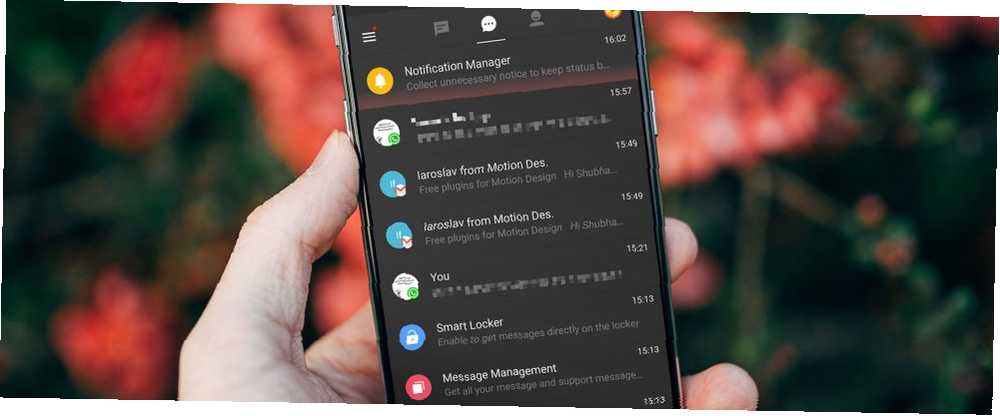
Peter Holmes
0
4836
1302
Akıllı telefonlar piyasaya sunulduğundan beri bildirimler çok önemli hale geldi. Arkadaşınızdan gelen bir metin veya patrondan gelen bir e-posta olsun, her şeyle nasıl güncel kalırsınız.
Ancak, bildirimler artık şirketlerin içeriklerini aktif olarak tanıtmaları için bir araç haline geldi. Bildirimler zaman ayırır ve sık sık sınırlarını aştırabilir. Bu nedenle, onları nasıl yöneteceğinizi bildiğinizden çok daha önemlidir..
İşte Android bildirimlerinden en iyi şekilde yararlanmanızı sağlar.
1. Bildirim Geçmişi
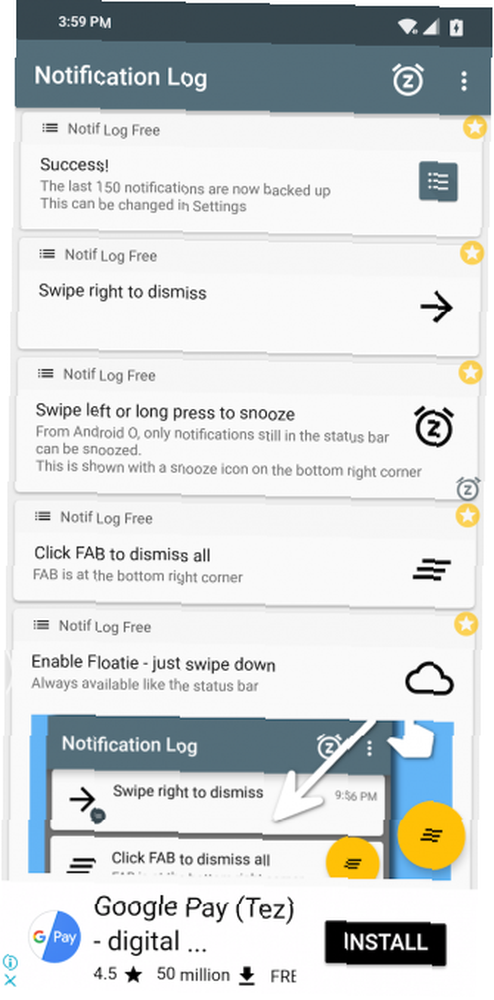
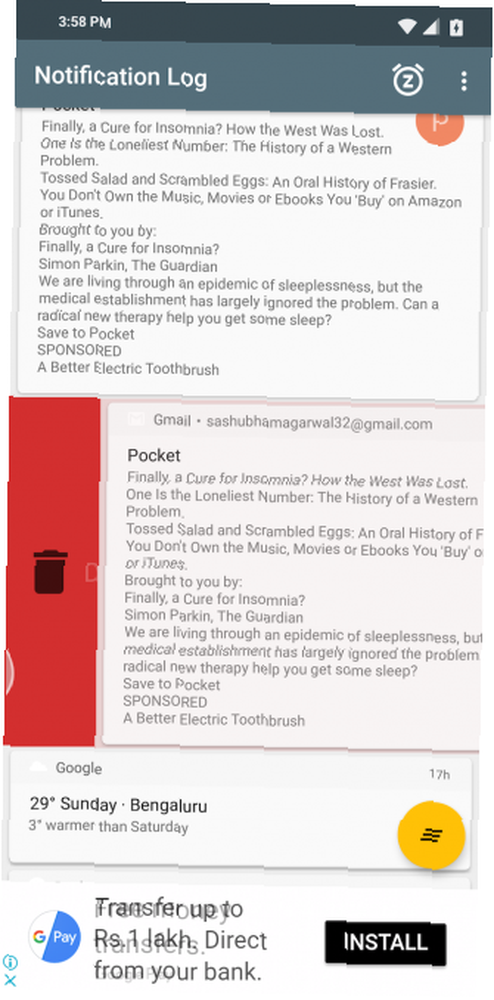
Android'in bildirim sistemi düzenli olarak övülüyor, ancak hala kayıp bildirimleri almanın yerel bir yolu yok. Yanlışlıkla kaydırdığınızı veya yalnızca dokunduktan sonra yavaşça kaybolduklarını fark ettiğiniz uyarıları Hepsini temizle düğme iyi gitti. Neyse ki, bunun için üçüncü taraf çözümleri var - en iyilerinden biri uygun şekilde Notif Log olarak adlandırıldı..
Notif Günlüğü oldukça basit bir uygulama. Temel amacı, gelen uyarılarınızın her birini günlüğe kaydetmektir, böylece bildirim panelinde reddetmiş olsanız bile, onları Notif Günlüğü'nde tekrar ziyaret edebilirsiniz..
Ek olarak, bildirimleri daha sonra erteleyebilir ve hatta bunlarla ilişkili hızlı işlemlere bile erişebilirsiniz. Ayrıca, en son kaydedilen bildirimleri anında görüntülemek için bir kısayolu bile belirleyebilirsiniz..
İndir: Bildirim Günlüğü (Ücretsiz) | Notif Günlük Pro (1 $)
2. Akıllı Cevaplar
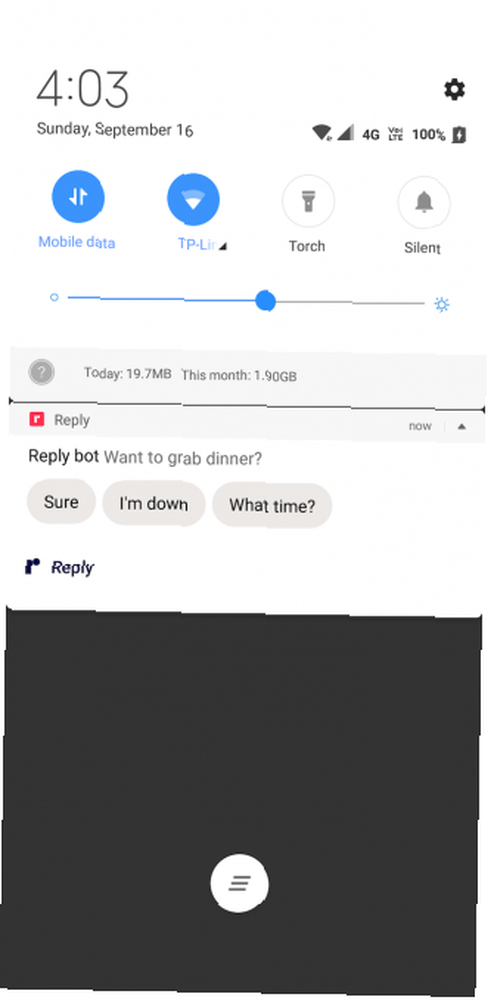
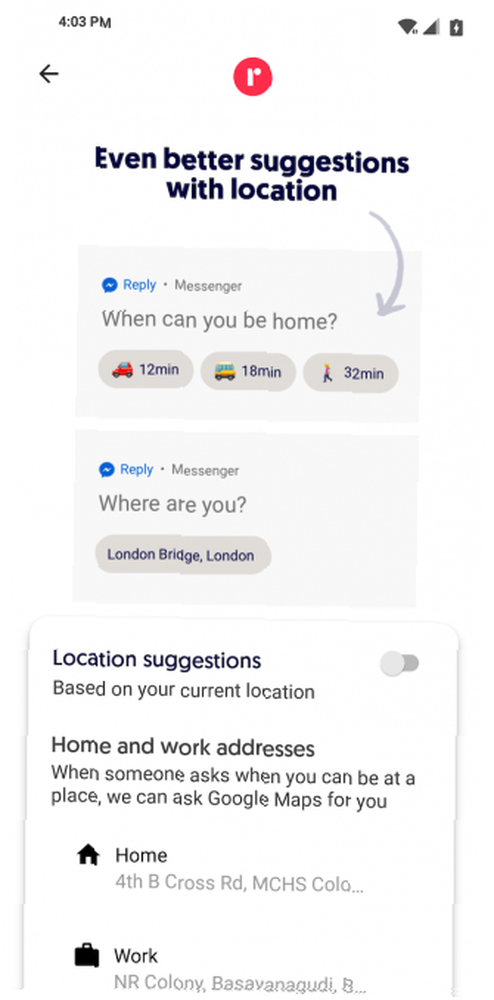
Her bir mesaja bir güçlükle cevap veriyor musunuz? Ya da belki de zaman yetersizliğinden dolayı bazılarını görmezden geliyorsun?
Google'ın az bilinen uygulamalarından biri olan Google Reply'i deneyin Google'ın Google'ı hiç duymadığınız 10 şaşırtıcı Android uygulaması Google'ın Google'ı hiç duymadığınız 10 şaşırtıcı Android uygulaması Android'in çok fazla android uygulaması yaptığını ve muhtemelen yapmadığınızı ' hepsini bilmiyorum - ama bunları bilmelisin. . Belirli bir bildirimin altında bir grup otomatik yanıt olduğunu gösterir. Örneğin, eğer birileri bu akşam akşam yemeği yemek isteyip istemediğinizi sorarsa, uygulama aşağıdaki gibi cevapları önerir: Emin, Bu mükemmel geliyor, ve benzeri.
Dahası, Google Yanıtla, araba kullanıyorsanız ve alıcıya önceden tanımlanmış bir metin gönderiyorsanız bile tanıyabilir. Ayrıca, varış noktanıza ne zaman varacağınızı otomatik olarak belirleme ve ETA'yı birinden sorarsa iletme özelliği de vardır..
Ne yazık ki, olsa da, Google Yanıtla, WhatsApp, Twitter, Android Mesajları ve diğerleri gibi bir avuç mesajlaşma uygulamasıyla sınırlıdır. Aynı zamanda Google Play Store'da mevcut değil, bu yüzden bir APK dosyasını yan yana yüklemeniz gerekecek.
İndir: Google Reply (Ücretsiz)
3. Bildirim Kanalları
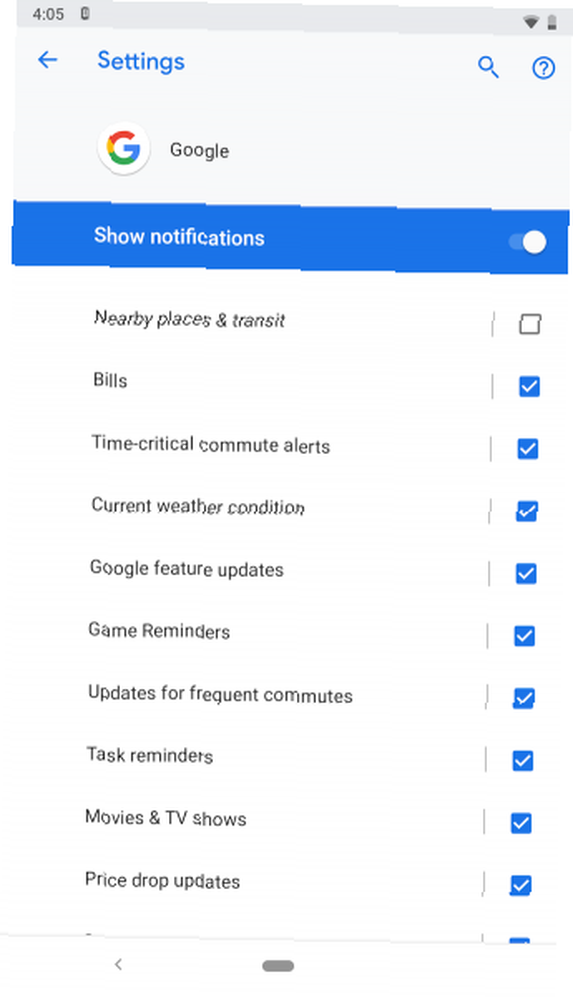
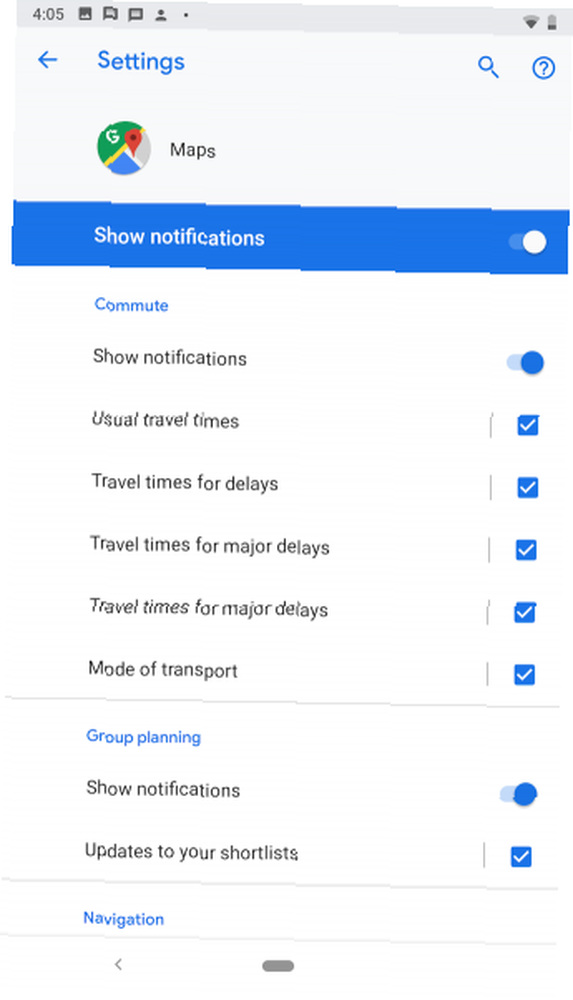
Android Oreo’da, Android bildirimleri önemli ölçüde yükseldi Android 8.0’da Bildirimleri Kullanmanın Tüm Yeni Yolları Oreo Android 8.0'da Bildirimleri Kullanmanın Tüm Yeni Yolları Oreo Android 8.0 Oreo’nun bildirim kanalları telefonunuzun yalnızca uyarıları aldığından emin olmanın yeni ve güçlü bir yolu. öncelikli bilgi size İşte Oreo'da bildirimlerin değiştiği yoldaki her şey. . Getirdiği özelliklerden biri, bir uygulamadan belirli bir dizi uyarıyı susturma yeteneğidir. Mesela bazılarını sesini çalması için uyarıları ayarlayabilirsiniz, örneğin diğerleri için.
Örneğin, WhatsApp'ta, kişisel ping'leri almaya çalışırken, gereksiz grup mesajlarını engelleyebilirsiniz. Özelliğe Bildirim Kanalları adı verilir ve Android'in gelişmiş bildirim sisteminin öne çıkan özelliklerinden biridir..
Bir uygulamanın bildirim kanallarına erişmek için Ayarlar> Uygulamalar ve bildirimler> Tüm X uygulamalarını görün. Uyarıları ayarlamak istediğiniz uygulamayı bulup dokunun ve Bildirimler alan. Burada, bireysel olarak devre dışı bırakıp ayarlayabileceğiniz tüm kategorileri bulacaksınız..
Bir uygulamayı tüm bildirimleri kapatarak yalnızca üst kısmını devre dışı bırakarak kapatabilirsiniz. Bildirimleri göster ana seçenek.
4. Bildirim Zil Sesleri
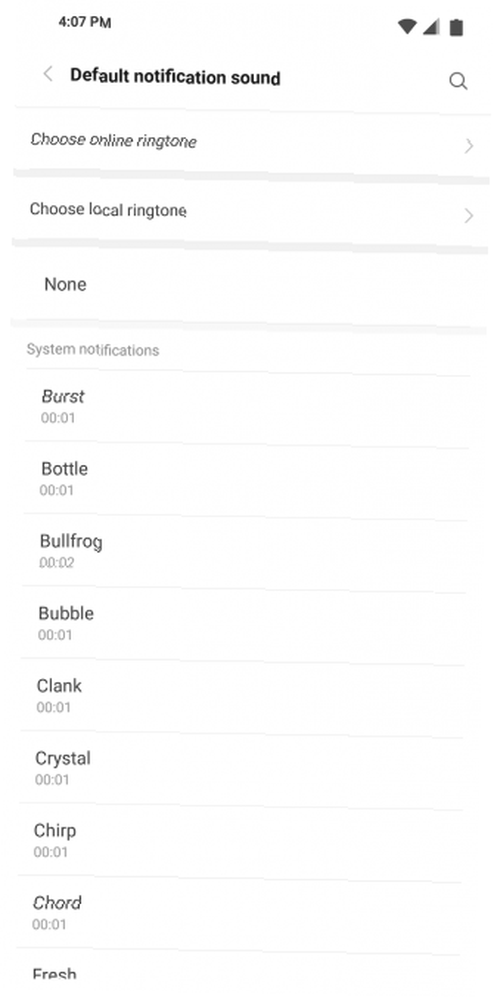
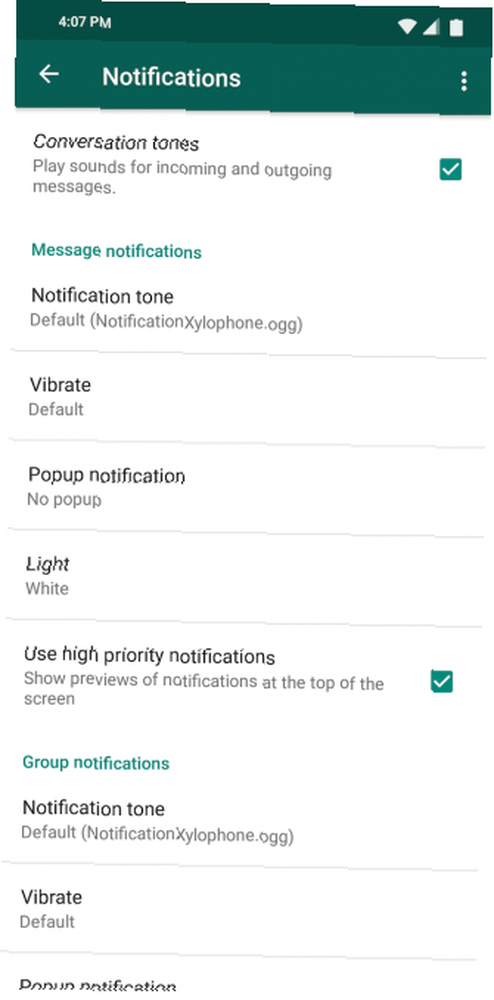
Android ayrıca bildirim zil seslerini bildirim ayarları ile değiştirmenize olanak sağlar. Yukarıda açıklanan bildirim kanallarında sesi ayarlayabilmeniz (veya sesi devre dışı bırakıp görsel bildirimi devam ettirmeniz) gerekir..
Bir uygulamanın standart bildirim sesini yukarıdaki menüde bulunmuyorsa değiştirmek için, uygulamanın kendi ayarlarını kontrol etmeniz gerekir. WhatsApp’ta yeni bir bildirim tonu belirlemek için, örneğin Ayarlar üç nokta menüsünden ve Bildirimler, varsayılanı değiştirebilirsiniz Bildirim tonu grup ve bireysel sohbetler için.
5. Hızlı Kısayollar
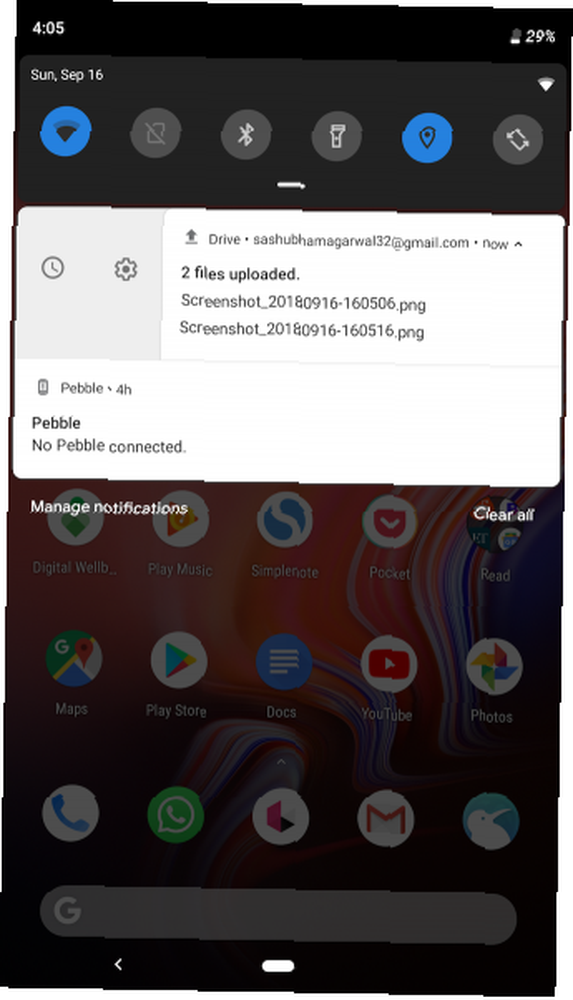
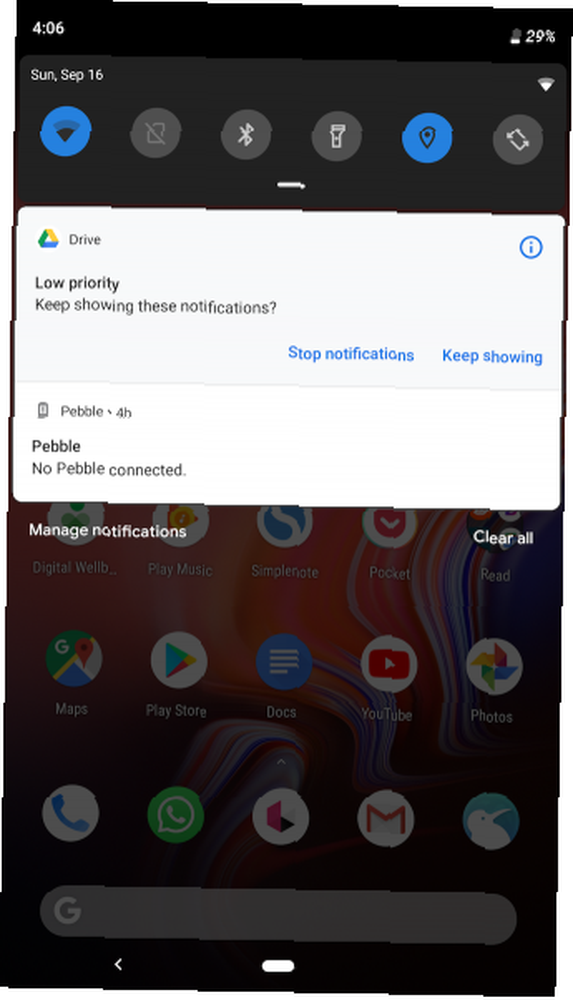
Android'deki bildirimler, onları hızlı bir şekilde denetlemenizi çok daha kolay hale getirecek olan kullanışlı kaydırma kısayolları sunar. Muhtemelen onları kaydırarak nasıl görevden alınacağını biliyorsunuzdur..
Ama tamamen dışarı kaydırmazsanız, iki seçenek daha göreceksiniz. Biri bildirimi ertelerken, diğeri uygulamanın bildirim ayarlarını başlatıyor. Bir uyarıya uzun basarsanız, geldiği bildirim kanalını susturabilirsiniz..
Son olarak, üzerlerinde tek tek işlem yapmak için paketlenmiş bildirimleri aşağı doğru kaydırabilirsiniz. Ancak, bu özelliklerin çoğunun yalnızca Android 8.1 ve üzeri sürümlerde kullanılabileceğini unutmayın..
6. Kilit Ekranındaki Bildirimler
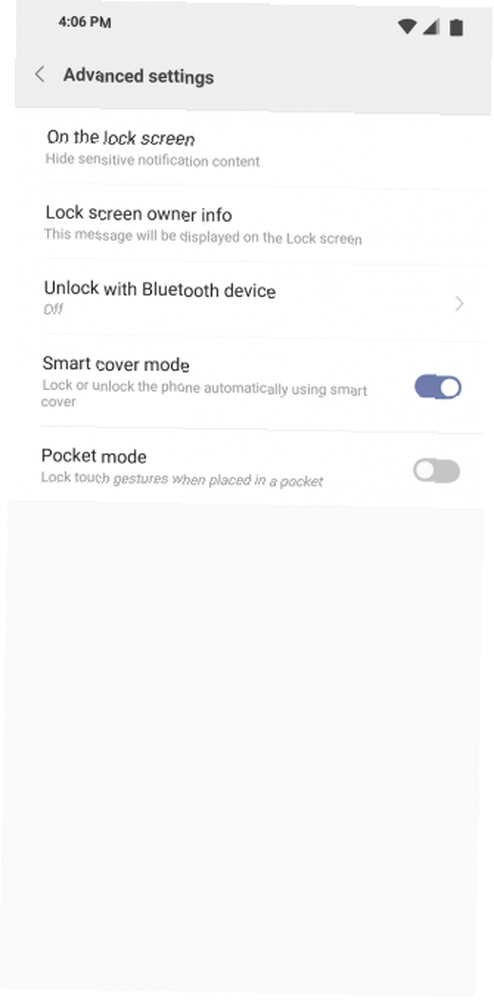
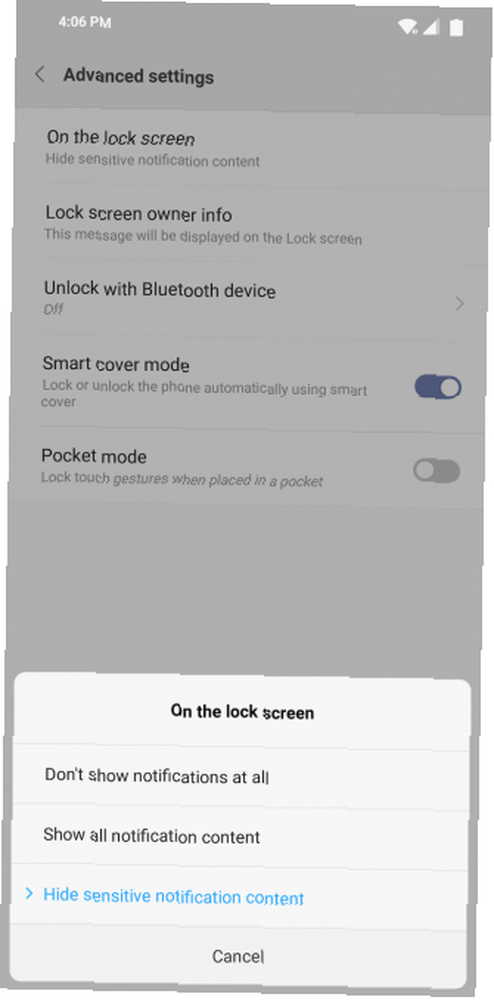
Varsayılan olarak, Android bildirimlerinizi kilit ekranında görüntüler. Ancak muhtemelen bunu istemezsiniz, çünkü herhangi biri telefonunuzu alıp tüm özel mesajlarınızı okuyabilir. Yine de onları gizlemenin bir yolu var..
Bunu yapılandırmak için açın Ayarlar> Güvenlik ve konum> Ekran tercihlerini kilitle. musluk Kilit ekranında Üç seçenek arasından seçim yapmak için. Tüm bildirimleri göstermeyi, hepsini gizlemeyi ya da hassas içeriği gizlemeyi seçebilirsiniz. Bu, yeni bir e-postanız veya kısa mesajınız olduğunu gösterir ancak mesajın içeriğini göstermez..
7. Rahatsız etmeyin
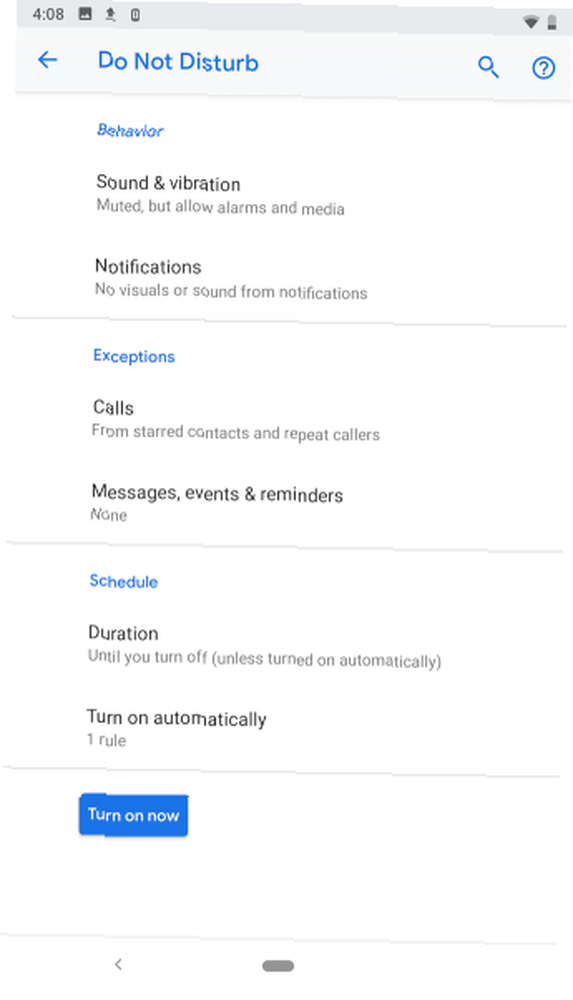
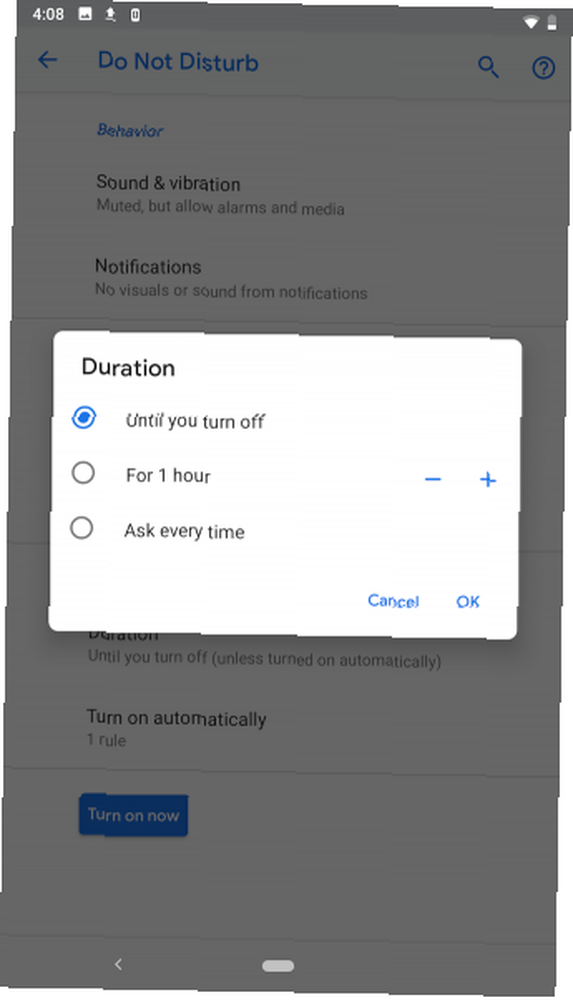
Android ayrıca, etkinleştirildiğinde almak istediğiniz bildirimleri seçebileceğiniz kapsamlı bir Rahatsız Etme modu (Android Pastası için güncellendi) sunar. Açık Ayarlar> Ses> Rahatsız Etmeyin göz atmak. Bu, mod etkinleştirildiğinde, hangi seslerin sesini kapatması ve daha fazlası için hangi kişilerin çalmasına izin verildiği çağrıları içeren birkaç özelliği değiştirmenize olanak sağlar. Nasıl Kurulacağını ve Özelleştirileceğini Öğrenin Android'de Rahatsız Etmeyin Nasıl Kuruluyor ve Özelleştirileceğini Android'de Rahatsız Etmeyin Nasıl Ayarlayın ve Kişiselleştirin Android'de Rahatsız Etmeyin Ayarlayın Toplantılar sırasında veya ne zaman rahatsız edici mobil bildirimleri durdurmak için Android'de Rahatsız Etmeyin uyumaya çalışıyorsun. .
8. Gelen Bildirimleri Sesli Olarak Okuyun
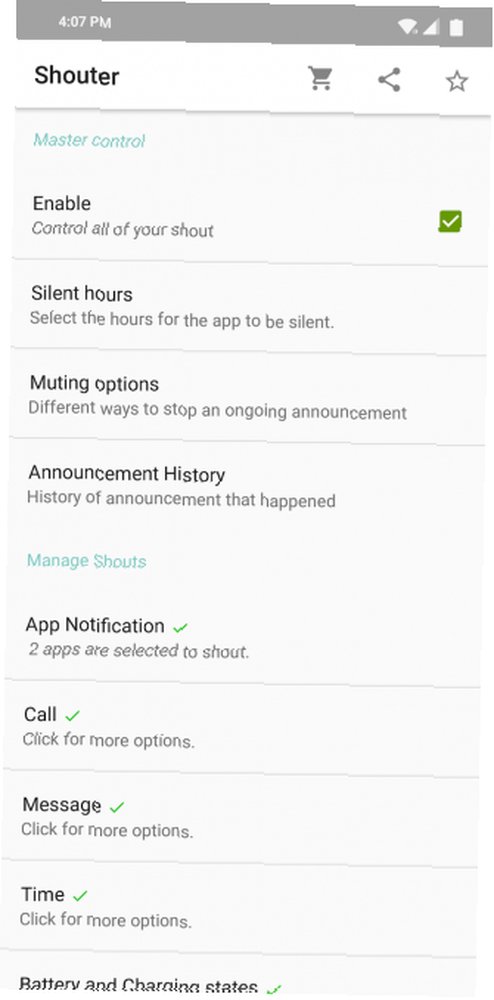
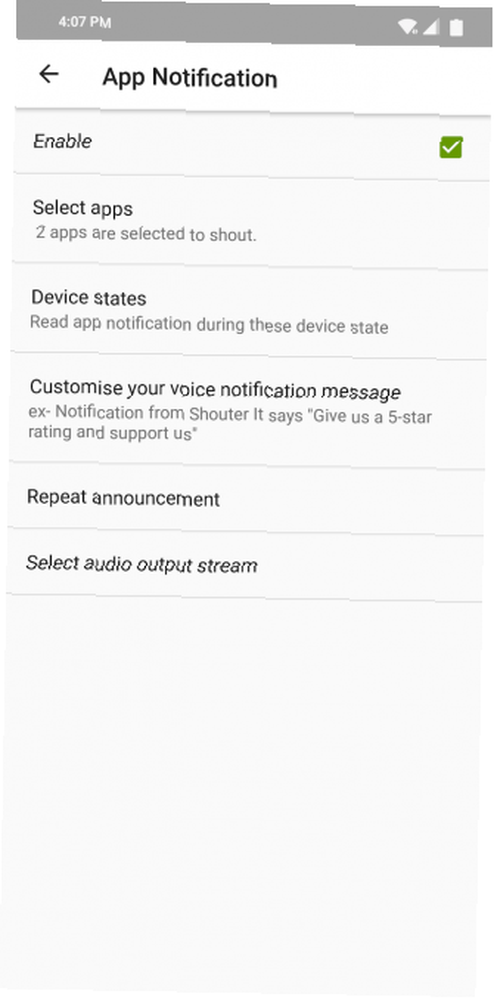
Bazen, araç kullanırken olduğu gibi bir bildirim geldiğinde telefonunuza erişemezsiniz. Bu senaryolar için, Shouter adlı ücretsiz bir uygulama yüklemenizi öneririz..
Shouter, gelen bildirimlerinizi çalıştıktan sonra sesli olarak okur (birincil içerikleri dahil). Shouter'ı etkinleştirmek istediğiniz uygulamaları, Shouter'ın etkin olduğu süreyi, dilleri değiştirebilir ve daha fazlasını seçebilirsiniz..
Buna ek olarak, Shouter şarj durumunu, zamanını, konumlarını belirleyebilir ve hatta duyuru geçmişini kaydedebilir..
İndir: Shouter (Ücretsiz) | Shouter Pro (1 $)
9. Bildirimler için Yüzer Kabarcıklar
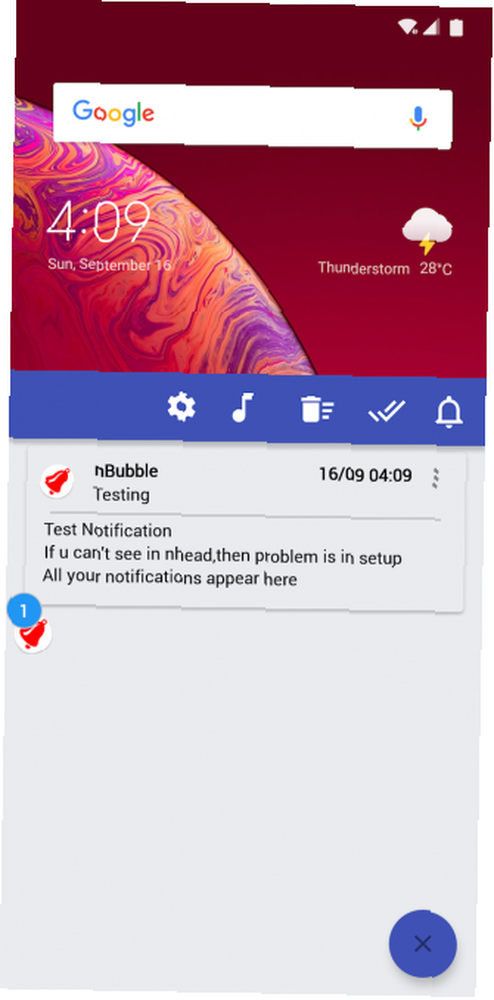
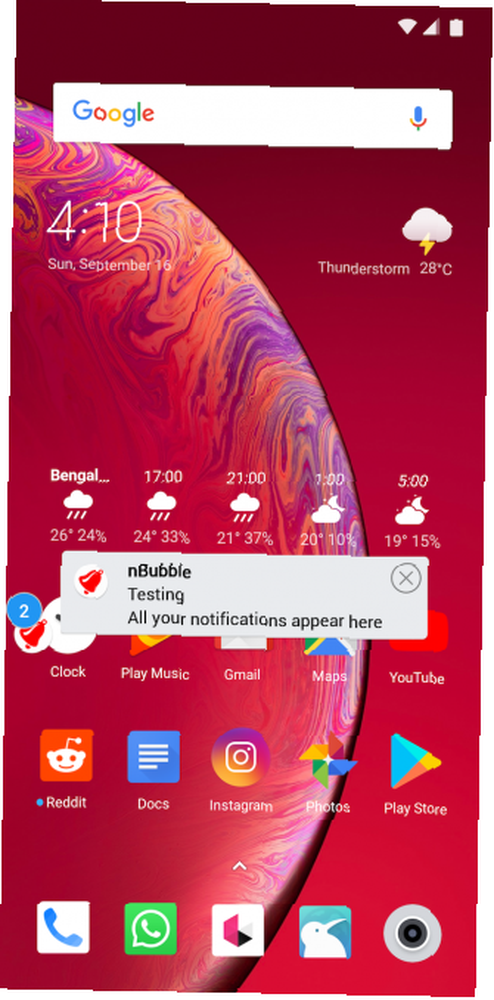
Bir Facebook kullanıcısıysanız, görünen mesajları değiştirmemeniz için kayan sohbet başlıklarına aşina olabilirsiniz. Bu özellik diğer tüm uygulamalar için mevcut olsaydı, harika olmaz mıydı??
NBubble adlı bir uygulama ile, şimdi mümkün.
nBubble, bildirimleri görüntüleyebileceğiniz ve bunlara katılabileceğiniz kalıcı bir yüzen balon ekler. Neredeyse bildirim paneliniz kanat aldı. Hızlı eylemler, tümünü temizle ve daha fazlası gibi tüm düğmelere erişebilirsiniz. Yüzen pencereyi kişiselleştirmek için bir ton özelleştirme seçeneği bile var.
Unutmayın ki Android'de açılır pencere kısayollarıyla başarabileceğiniz çok daha fazla şey var.
İndir: nBubble (Ücretsiz) | nBubble Unlocker (1 $)
10. Bildirimlere Flaşı Tetikleyin
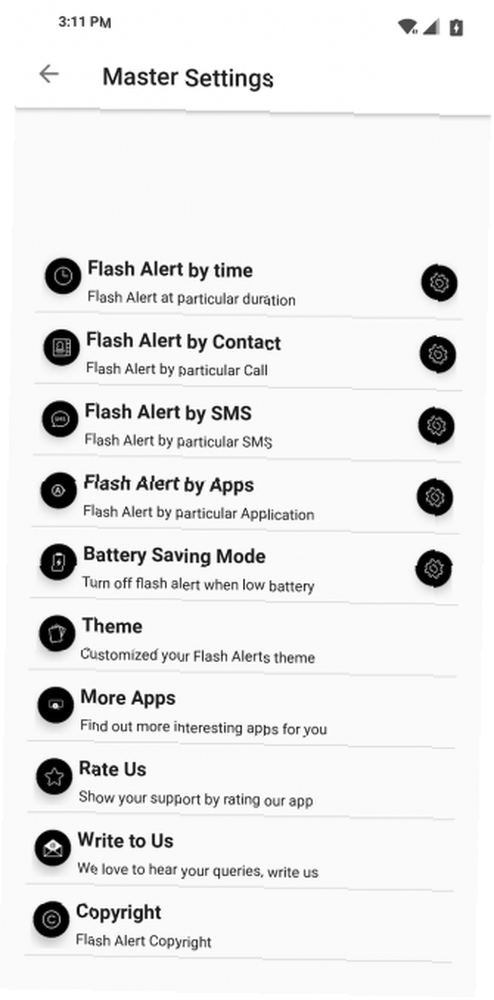
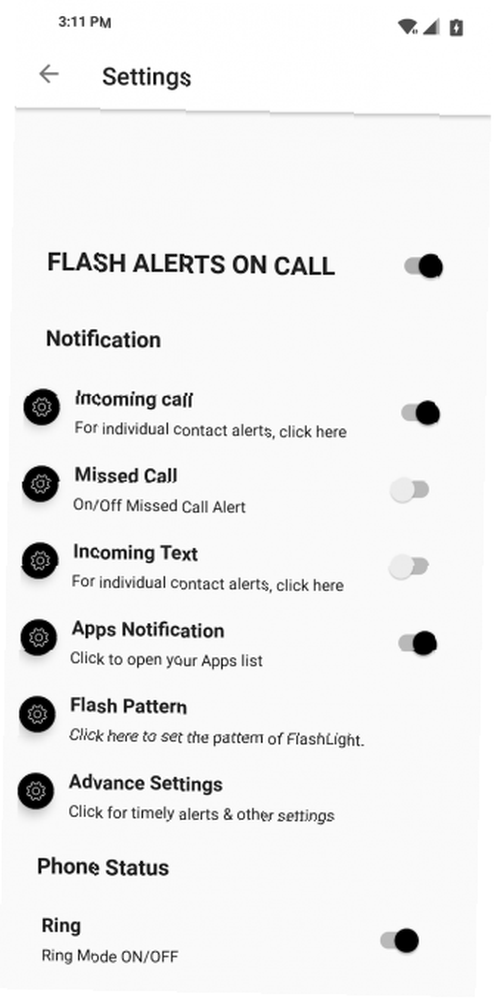
Zil sesi duyulmadığı veya titreşim yeterince yoğun olmadığı için önemli aramaları ve bildirimleri sıklıkla özlüyor musunuz? Son derece özelleştirilebilir ön LED ile birlikte Flash Uyarıları deneyin. Android Cihazınızdaki LED Bildirimlerini Özelleştirme Android Cihazınızdaki LED Bildirimlerini Özelleştirme Android telefonunuzda veya tabletinizde LED bildirim ışığı varsa, bu uygulama kişiselleştirmenize yardımcı olur beğeninize. , ayrıca yeni bir bildirim olduğunda arkadaki flaşı çağırır.
Flaş Uyarıları, her yeni bir arama veya başka bir bildirim geldiğinde telefonunuzun flaşını tetikler. Uygulama her uygulamayla uyumludur ve bu nedenle bildirim erişim izni gerektirir. Ayrıca, flaş desenini kişiselleştirebilir ve hatta pil belirli bir seviyenin altına düştüğünde yapılandırabilirsiniz..
İndir: Flash Uyarıları (Ücretsiz)
11. Bildirim Yönetimi
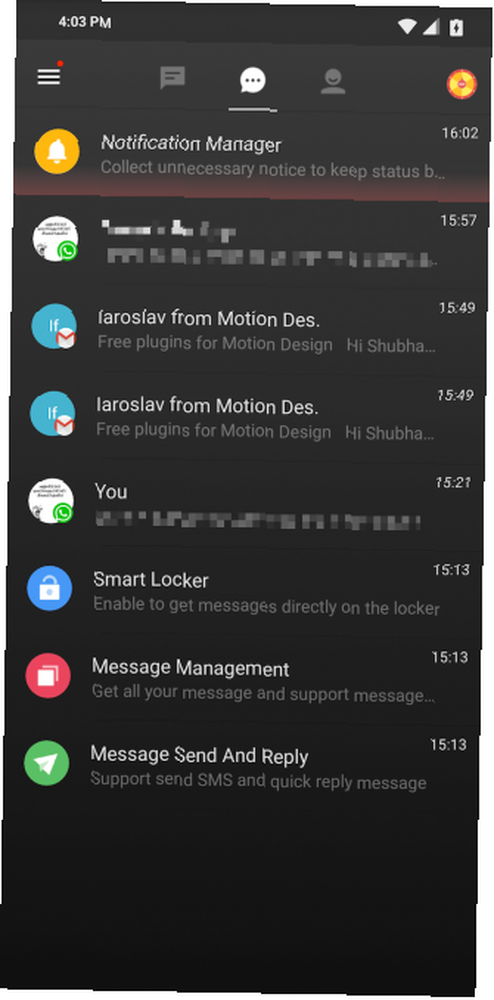
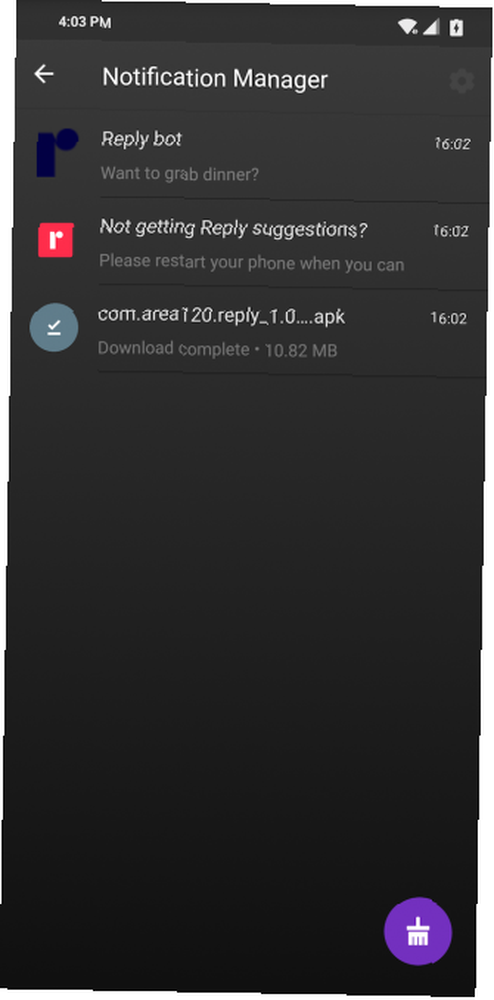
Her dakika düzinelerce bildirimden geçen bir kişiyseniz, muhtemelen bir bildirim yönetimi aracı kurmalısınız. Apus Mesaj Merkezi'ni veya BlackBerry Hub'ı deneyebilirsiniz. İkisi de merkezi bir platformda tüm uyarılarınıza katılmanıza izin veriyor.
Apus bile fazladan millere gider ve çeşitli kategorilerde bildirimler düzenler; böylece hangilerinin önemli olduğunu görmek çok daha az hantal olur. Örneğin, spa, bildirimler ayrı bir bölüme ayrılmıştır, böylece listede gezinirken rahatsız etmemekteler. Apus ayrıca akıllı iletişim işlemleri, SMS entegrasyonu ve gelen bildirimler için hareketli bir pencere sunuyor.
BlackBerry Hub, iş kullanıcıları için daha iyidir, çünkü daha güvenli ve daha iyi e-posta yönetimine sahiptir. Ayrıca, e-postaları erteleme, doğalarına göre filtreleme ve daha pek çok şey için seçenekler bulacaksınız. BlackBerry Hub ayrıca Apus Message Center'ın aksine daha temiz ve daha az ezici bir tasarıma sahiptir.
İndir: Apus Mesaj Merkezi (Ücretsiz)
İndir: BlackBerry Hub (Ücretsiz)
Android Bildirimlerini Daha Az Dikkatini Azaltma
Bu ipuçları ve uygulamalar kesinlikle aldığınız bildirimler üzerinde daha sıkı bir kontrol sahibi olmanıza izin verirken, Android'de rahatsız edici ve rahatsız edici uyarılardan kurtulmanın bir çok yolu vardır. Biraz zaman ayırın, Android cihazınızı daha az stresli bir yer haline getirin.
İstediğiniz bildirimler görünmüyorsa, Android bildirimlerinizin tekrar çalışmasını sağlamak için bu düzeltmeleri deneyin Android Bildirimleri Gösterilmiyor mu? Android Bildirimleri Denenmesi Gereken 10 Düzeltme Gösterilmiyor mu? Denenecek 10 Düzeltme Telefonunuzda Android bildirimleri görünmüyor mu? Android bildirimlerinin tekrar çalışmasını sağlamak için bu düzeltmeleri deneyin. .











